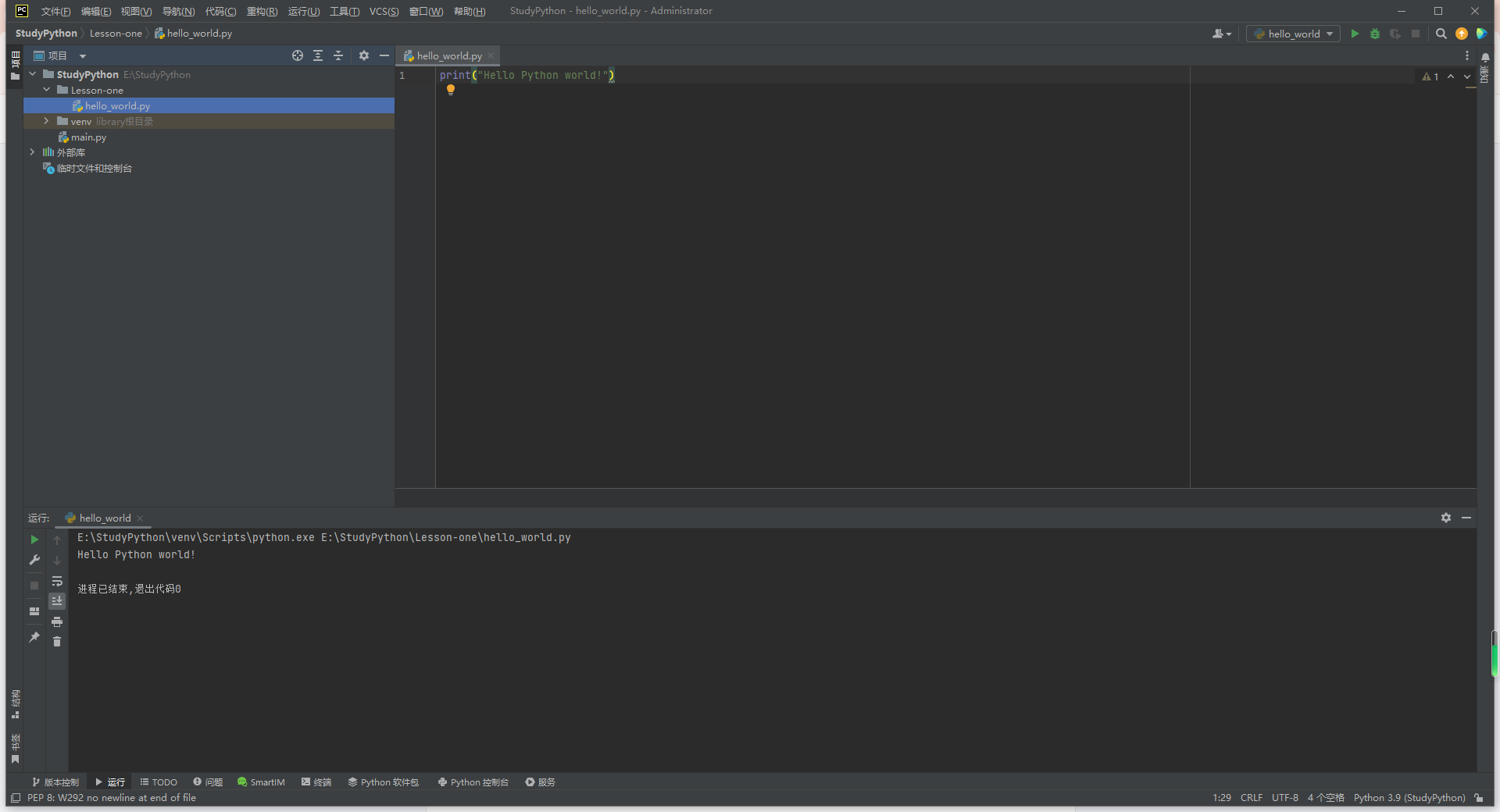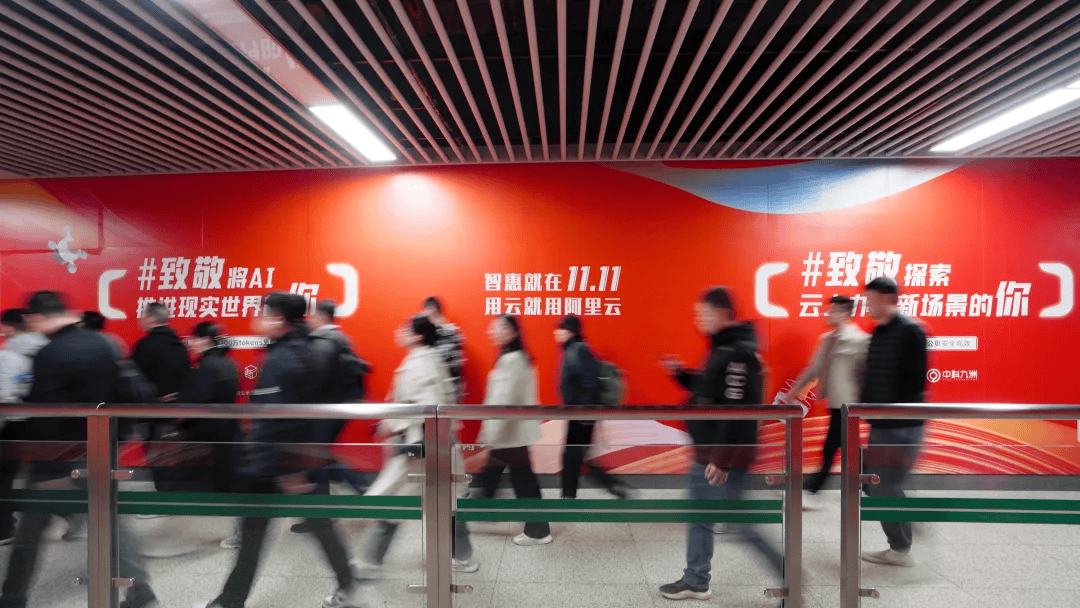1、京东侧边导航条
需求:
-
- 原先侧边栏是绝对定位
- 当页面滚动到一定位置,侧边栏改为固定定位
- 页面继续滚动,会让返回顶部显示出来
思路:
-
- 需要用到页面滚动事件scroll,因为是页面滚动,所以事件源是document
- 滚动到某个位置,就是判断页面被卷去的上部值
- 页面被卷去的头部:可以通过window.pageYOffset获得,如果是被卷去的左侧window.pageXOffset
- 注意:元素被卷去的头部是element.scrollTop,如果是页面被卷去的头部则是window.pageYOffset
<!DOCTYPE html>
<html lang="en"><head><meta charset="UTF-8" /><title>侧边栏案例</title><style>* {padding: 0;margin: 0;}header,footer {width: 1000px;height: 200px;background-color: pink;margin: 0 auto;}main {width: 1000px;height: 800px;background-color: #bfa;margin: 0 auto;}nav {width: 60px;height: 200px;background-color: blue;position: absolute;right: 0;top: 250px;line-height: 30px;}span {display: block;width: 60px;height: 60px;background-color: red;margin-top: 140px;text-align: center;display: none;}</style></head><body><header>头部</header><nav><span>返回 <br />顶部</span></nav><main>主体</main><footer>底部</footer><script>// 1、获取元素var span = document.querySelector("span");var nav = document.querySelector("nav");var main = document.querySelector("main");// 主体以上被卷去的距离var mainTop = main.offsetTop;// 侧边导航以上被卷去的距离var navTop = nav.offsetTop;console.log(navTop);// 2、页面滚动事件 scrolldocument.addEventListener("scroll", function () {// window.pageYOffset 获取页面被滚去的距离// 3、判断距离,变化定位if (window.pageYOffset >= mainTop) {// 3.1将定位改成固定定位nav.style.position = "fixed";// 3.2 改成固定定位后,会有跳动,需要重新设置定位的top值,否则还是原值nav.style.top = navTop - mainTop + "px";// 3.3 出现返回顶部字样span.style.display = "block";} else {nav.style.position = "absolute";nav.style.top = "300px";span.style.display = "none";}});</script></body>
</html>4、轮播图
(1)、搭建轮播图的结构
<!DOCTYPE html>
<html lang="en"><head><meta charset="UTF-8" /><title>轮播图结构</title><!-- <script src="../js/tools.js"></script> --><script src="../js/animation.js"></script><script src="./01.轮播图.js"></script><style>* {padding: 0;margin: 0;list-style: none;text-decoration: none;}#outer {width: 590px;height: 470px;border: 10px solid red;margin: 50px auto;position: relative;overflow: hidden;}#outer > ul {width: 500%;position: absolute;left: 0;top: 0;}#outer > ul > li {float: left;}.dot {position: absolute;bottom: 30px;left: 50%;transform: translate(-50%, -50%);}.dot > a {display: inline-block;width: 15px;height: 15px;border-radius: 50%;background-color: #999;margin: 0 5px;}.dot > .active,.dot > a:hover {background-color: orange;}.prev,.next {width: 40px;height: 40px;background-color: rgba(0, 0, 0, 0.4);text-align: center;position: absolute;font-size: 30px;color: #999;/* 隐藏左右按钮 */display: none;}.prev > a,.next > a {color: #fff;}.prev {left: 10px;top: 42%;}.next {right: 10px;top: 42%;}</style></head><body><div id="outer"><!-- 图片部分 --><ul><li><a href="#"><img src="./img/1.jpg" alt="" /></a></li><li><a href="#"><img src="./img/2.jpg" alt="" /></a></li><li><a href="#"><img src="./img/3.jpg" alt="" /></a></li><li><a href="#"><img src="./img/4.jpg" alt="" /></a></li><!-- <li><a href="#"><img src="./img/1.jpg" alt="" /></a></li> --></ul><!-- 导航点 class="active"--><div class="dot"><!-- <a href="#" ></a><a href="#"></a><a href="#"></a><a href="#"></a> --></div><!-- 左右导航 --><ol class="prevNext"><li class="prev"><a href="#"> <</a></li><li class="next"><a href="#">></a></li></ol></div></body>
</html>(2)、es5写法
功能需求:
- 鼠标经过轮播图模块,左右按钮显示,离开隐藏左右按钮
- 点击右侧按钮一次,图片往左播放一张,以此类推,左侧按钮同理
- 图片播放的同时,下面的小圆圈模块跟随一起变化
- 点击小圆圈,可以播放相应图片
- 鼠标不经过轮播图,轮播图也会自动播放图片
- 鼠标经过,轮播图模块,自动播放停止
es5写法
window.addEventListener("load", function () {var prev = this.document.querySelector(".prev");var next = this.document.querySelector(".next");var outer = this.document.querySelector("#outer");//需求1 鼠标移入,左右按钮出现隐藏outer.addEventListener("mouseenter", function () {prev.style.display = "block";next.style.display = "block";});outer.addEventListener("mouseleave", function () {prev.style.display = "none";next.style.display = "none";});//需求2 动态生成pot,小圆圈// 2.1、获取元素var ulL = outer.querySelector("ul");var dot = outer.querySelector(".dot");for (var i = 0; i < ulL.children.length; i++) {// 2.2、动态的创建a标签var a = this.document.createElement("a");// 给a添加索引,方便下面计算点击圆圈,移动图片a.setAttribute("index", i);// 2.3 插入节点dot.appendChild(a);}// 2.4 给第一个小点,设置选中样式dot.children[0].className = "active";//需求3 给点击的小圆圈加上类名 active 排他思想var as = dot.querySelectorAll("a");for (var i = 0; i < as.length; i++) {as[i].addEventListener("click", function () {for (var j = 0; j < as.length; j++) {dot.children[j].className = "";}this.className = "active";//需求4 点击小圆圈,移动图片 move(obj, attr, target, speed, callback)//4.1 获取点击a的索引,这个索引是创建a时添加的,用来表示每个avar index = this.getAttribute("index");// 4.2 ulL的移动距离,小圆圈的索引号*图片的宽度animation(ulL, -index * 590);// move(ulL, "left", -index * 590, 10);// 获取到index后,需要同步赋值给下面的num跟current// 以便可以同步小圆点,跟点击下一张的变化num = index;current = index;});}// 克隆第一张图片,不在结构里加// 循环生成小圆点的时候,还没有克隆这个图片。所有不会自动生成的小圆圈var firstImg = ulL.children[0].cloneNode(true);ulL.appendChild(firstImg);//需求5 点击左右按钮,实现上下一张切换var num = 0;var current = 0; //用来标记小圆圈next.addEventListener("click", function () {//无缝滚动 如果走到了最后一张图片,此时我们的ul要快速复原left改为0if (num >= ulL.children.length - 1) {ulL.style.left = 0;num = 0;}num++;animation(ulL, -num * 590);// move(ulL, "left", -num * 590, 20);// 点击右侧按钮,小圆圈跟着跳动current++;// 如果curent的数值跟小圆圈的数量一样,走到了克隆的那张图片,要还原为0if (current == dot.children.length) {current = 0;}for (var i = 0; i < dot.children.length; i++) {dot.children[i].className = "";}dot.children[current].className = "active";});//需求6 左侧按钮的功能prev.addEventListener("click", function () {if (num == 0) {num = ulL.children.length - 1;ulL.style.left = -num * 590 + "px";}num--;animation(ulL, -num * 590);// move(ulL, "left", -num * 590, 20);// 点击右侧按钮,小圆圈跟着跳动current--;// 如果curent的数值跟小圆圈的数量一样,要还原为0if (current < 0) {current = dot.children.length - 1;}for (var i = 0; i < dot.children.length; i++) {dot.children[i].className = "";}dot.children[current].className = "active";});//需求7 自动播放功能var timer = setInterval(function () {// 手动调用点击事件next.click();}, 2000);//需求8 鼠标移入,自动播放停止outer.addEventListener("mouseenter", function () {clearInterval(timer);timer = null;});//需求9 鼠标移出,重新开启定时器outer.addEventListener("mouseleave", function () {timer = setInterval(function () {// 手动调用点击事件next.click();}, 2000);});
});(3)、es6写法
window.onload = function () {var that;class Swiper {constructor() {// 保存thisthat = this;// 1.1 获取对应元素this.prev = document.querySelector(".prev");this.next = document.querySelector(".next");this.outer = document.querySelector("#outer");//2.1 获取导航点父元素this.dot = document.querySelector(".dot");this.imgList = document.querySelector(".imgList");// 2.4 调用创建小圆点函数this.creatDot();// 3.1 获取图片导航小圆点this.dots = document.querySelectorAll(".dot a");// 4.1 用于标识当前的图片位置this.num = 0;this.current = 0; //用于标识当前小圆点的位置// 5、克隆轮播图第一张照片this.cloneFirstImg();// 调用监听函数this.addevent();}// 所有监听函数addevent() {console.log(this);// 1.2 监听鼠标是否移入this.outer.addEventListener("mouseenter", that.pervNextShow);this.outer.addEventListener("mouseleave", that.pervNextNode);// 3.3 监听是否点击了小圆点for (var i = 0; i < this.dots.length; i++) {// 保存i值,方便找对应的图片this.dots[i].index = i;// 默认第一个按钮为选中状态this.dots[0].className = "active";// 点击切换背景色this.dots[i].addEventListener("click", that.updatBackgroundColor);// 点击切换图片this.dots[i].addEventListener("click", that.updatImg);}// 4、点击nextthis.next.addEventListener("click", that.nextFun);// 5、点击prevthis.prev.addEventListener("click", that.prevFun);// 8、调用自动轮播函数this.timer = null; //定义标识定时器this.autoPlay();// 9、移入outer,暂停自动轮播this.outer.addEventListener("mouseenter", that.stopAutoPlay);// 10、移出outer,继续自动轮播this.outer.addEventListener("mouseleave", that.startAutoPlay);}// 所有功能函数// 注意函数中的this指向// 1.3 上下一张出现pervNextShow() {that.prev.style.display = "block";that.next.style.display = "block";}pervNextNode() {that.prev.style.display = "none";that.next.style.display = "none";}// 2、根据图片创建导航点creatDot() {var imgNum = this.imgList.children.length;for (var i = 0; i < imgNum; i++) {var a = `<a href="#" ></a>`;this.dot.insertAdjacentHTML("afterBegin", a);}}// 3.4 点击小圆点,切换颜色updatBackgroundColor(e) {// (1)、先解决默认行为,超链接跳转的问题e.preventDefault();// (2)、点击颜色切换for (var i = 0; i < that.dots.length; i++) {that.dots[i].className = "";}this.className = "active";}// 3.5 点击小圆点,切换图片updatImg() {// (3)、根据图片导航点的索引移动图片animation(that.imgList, -590 * this.index);}// 4、点击下一张,切换图片nextFun() {// 根据num的值,判断num是否++var len = that.imgList.children.length;if (that.num >= len - 1) {that.imgList.style.left = 0;that.num = 0;}that.num++;animation(that.imgList, -that.num * 590);// 点击下一张照片后,更换小圆点背景色that.current++;if (that.current == that.dots.length) that.current = 0;//调用更换小圆点颜色函数that.changeBackgroundColor();}// 5、为解决轮播图最后一张快速问题,多赋值一张照片cloneFirstImg() {var firstImg = that.imgList.children[0].cloneNode(true);that.imgList.appendChild(firstImg);}// 6、更换小圆点颜色changeBackgroundColor() {for (var i = 0; i < that.dots.length; i++) {that.dots[i].className = "";}that.dots[that.current].className = "active";}// 7、点击prev,上一张照片prevFun() {// 根据num的值,判断显示图片if (that.num == 0) {that.num = that.imgList.children.length - 1;that.imgList.style.left = -that.num * 590 + "px";}that.num--;animation(that.imgList, -that.num * 590);// 同步图片小圆点的背景色if (that.current <= 0) {that.current = that.dots.length;}that.current--;//调用更换小圆点颜色函数that.changeBackgroundColor();}// 8、自动轮播,每隔2s,调动一次next函数autoPlay() {that.timer = setInterval(function () {that.nextFun();}, 2000);}// 9、鼠标移入轮播图,停止自动轮播stopAutoPlay() {// console.log(that.timer);clearInterval(that.timer);that.timer = null;}// 10、鼠标移出轮播图,开始自动轮播startAutoPlay() {that.autoPlay();}}new Swiper();
};(4)、节流阀优化
防止轮播图按钮连续点击造成播放过快
节流阀目的,当上一个函数动画内容执行完毕,再去执行下一个函数动画,让事件无法连续触发
核心实现思路:利用回调函数,添加一个变量来控制,锁住函数和解锁函数
开始设置一个变量 var flag =true
if(flag){ flag = false,do something} 关闭水龙头
利用回调函数动画执行完毕, falg=true 打开水龙头
// 10、节流阀优化点击过快问题var flag = true;next.addEventListener("click", function () {if (flag) {flag = false; // 关闭水龙头//无缝滚动 如果走到了最后一张图片,此时我们的ul要快速复原left改为0if (num >= ulL.children.length - 1) {ulL.style.left = 0;num = 0;}num++;animation(ulL, -num * 590, function () {flag = true;});// move(ulL, "left", -num * 590, 20);// 点击右侧按钮,小圆圈跟着跳动current++;// 如果curent的数值跟小圆圈的数量一样,走到了克隆的那张图片,要还原为0if (current == dot.children.length) {current = 0;}for (var i = 0; i < dot.children.length; i++) {dot.children[i].className = "";}dot.children[current].className = "active";}});//需求6 左侧按钮的功能prev.addEventListener("click", function () {if (flag) {flag = false;if (num == 0) {num = ulL.children.length - 1;ulL.style.left = -num * 590 + "px";}num--;animation(ulL, -num * 590, function () {flag = true;});// move(ulL, "left", -num * 590, 20);// 点击右侧按钮,小圆圈跟着跳动current--;// 如果curent的数值跟小圆圈的数量一样,要还原为0if (current < 0) {current = dot.children.length - 1;}for (var i = 0; i < dot.children.length; i++) {dot.children[i].className = "";}dot.children[current].className = "active";}});